Esta página inclui as soluções completas para remover o vírus do atalho do pen drive, disco rígido externo e PC sem perder dados.
| Soluções viáveis | Solução de problemas passo a passo |
|---|---|
| Correção 1. Removedor de vírus de atalho CMD | Use attrib cmd para limpar o vírus do atalho. Conecte seu pendrive ao seu PC. Clique em "Pesquisar", digite cmd... Etapas completas |
| Correção 2. Criar arquivo BAT para remover o vírus do atalho | Você pode simplesmente executar o arquivo BAT e usá-lo para limpar o vírus do atalho de pen drive ou USB... Etapas completas |
| Correção 3. Usar removedor de vírus de atalho do pen drive | Você verá uma lista de ferramentas recomendadas que podem ajudá-lo a remover o vírus do atalho do seu pendrive... Etapas completas |
| Correção 4. Remover vírus de atalho do PC | Habilite o firewall no PC com o Windows > ative a proteção contra vírus e ameaças no Windows Defender... Etapas completas |
| Correção 5. Excluir chaves suspeitas para remover vírus de atalho | Pressione as teclas Windows + R, digite regedit e pressione Enter. Abra o Editor do Registro e vá para HKEY... Etapas completas |
| Dica bônus. Recuperar arquivos perdidos devido ao vírus | Se a perda de dados ocorrer no processo de remoção de vírus, use o software de recuperação de dados para restaurar arquivos... Etapas completas |
O que é vírus de atalho
O vírus atalho, também conhecido como vírus do atalho de 1kb, é um vírus de Trojan comum que se espalha amplamente usando uma unidade USB ou pen drive como um meio. O vírus ocultará todas as pastas no diretório raiz do pendrive e, em seguida, criará um atalho com o mesmo nome da pasta. Esses arquivos de atalho terminam com .EXE, .VBS, .LNK ou .INI e não pode ser limpo. Depois que o usuário clicar no atalho, ele executará o vírus e o adicionará para iniciar automaticamente.
Como o vírus do atalho se espalha
O vírus de atalho é mais como um programa de vírus que hiberna um worm autorun.inf em seu computador e é executado automaticamente em segundo plano. Como resultado, os arquivos existentes nos dispositivos infectados ficam inacessíveis, ocultos ou criptografados em atalhos com a extensão .lnk.
Aqui está o padrão de funcionamento do vírus de atalho que concluímos com base nas explicações fornecidas por muitos blogueiros e geeks:
Dispositivos afetados: PC, notebook, USB, pen drive, cartão SD, disco rígido externo, câmera, celular, etc.
Caminho de propagação: vírus de atalho infectar computador > infectar USB, pen drive, etc. (disco rígido externo) > infectar arquivos e dados salvos (ocultar ou criptografá-los, criar arquivos de atalho)
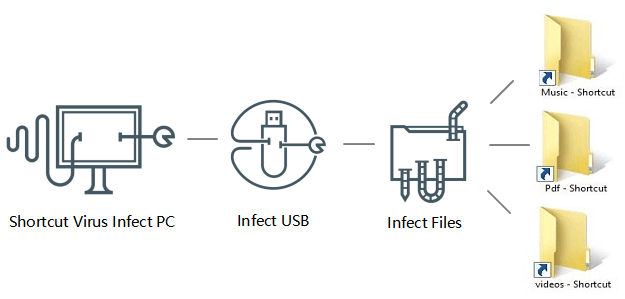
Então, como remover o vírus do atalho do pen drive e trazer todos os arquivos perdidos de volta? Continue a ler, você encontrará cinco soluções para remover o vírus dos atalhos usando cmd, arquivos .bat, removedor de vírus de atalho, eliminação de vírus de atalho no PC, bem como exclusão de chaves suspeitas no Editor de Registro.
Essas soluções para a remoção de vírus de atalho neste tutorial são fornecidas principalmente por editores profissionais em sites geek, como makeuseof.com e blogueiros em fóruns de tecnologia como quora.com. Todas as soluções são testadas e práticas. Espero que os seguintes truques realmente funcionem para resolver seu caso.
Método 1. Removedor de vírus de atalho CMD
Um dos principais métodos recomendados para remover vírus de atalhos de pen drive ou unidade flash USB é usar o comando attrib.
- Aviso
- Tenha cuidado ao usar o cmd. Se você não tiver certeza de como operar a linha de comando, apenas digite comandos de fontes confiáveis. O uso inadequado do cmd pode resultar em sérios danos ao seu sistema.
Aqui estão os passos detalhados:
Passo 1. Conecte seu pen drive ao PC e clique com o botão direito do mouse em "Iniciar", selecione "Pesquisar".
Passo 2. Digite o Prompt de Comando na caixa Pesquisar e clique em Prompt de Comando para trazê-lo.
Faça login com sua conta de administrador e senha se o sistema pedir.
Passo 3. Digite a letra de unidade do seu pen drive e aperte Enter.
Passo 4. Digite: del *.lnk ou del autorun.inf e aperte Enter.
Passo 5. Digite: attrib -h -r -s /s /d E:\*.* e aperte Enter. (Substitua E: com a letra de unidade do dispositivo infectado).
Dica: Se isso não funcionou, você provavelmente está infectado por outro vírus. Substitua o autorun.inf por outra extensão de vírus, como *.exe para excluir esses vírus suspeitos.
Método 2. Criar arquivo BAT para remover vírus de atalho do USB
Ao criar um arquivo BAT, você pode simplesmente executar o arquivo BAT e usá-lo para limpar e remover o vírus de atalho existente com as etapas abaixo:
Passo 1. Conecte seu USB, pen drive ou cartão SD ao seu PC e crie um novo bloco de notas na área de trabalho.
Passo 2. Copie e salve o código abaixo no novo bloco de notas:
@echo off
- del *.lnk
- attrib -s -r -h G:\*.* /s /d /l
@echo complete
Nota: Substitua G: com a letra de unidade do dispositivo de armazenamento infectado atual.
Passo 3. Altere a extensão do arquivo do bloco de notas para .bat e salve-o na sua área de trabalho.
Passo 4. Clique duas vezes no arquivo .bat no seu desktop e aguarde o fim do processo.
Até agora, você deve ter removido com sucesso o vírus do atalho da sua unidade flash USB, pen drive ou cartão SD usando cmd.
Método 3. Usar Antivírus - removedor de vírus de atalho do pen drive
Quando você pesquisa a ferramenta de remoção de vírus de atalho ou software de remoção de vírus on-line, um tremendo resultado de pesquisa é exibido no seu navegador.
Aqui, você verá uma lista de ferramentas recomendadas que podem ajudá-lo a remover o vírus do atalho do seu pendrive, cartão SD ou outros dispositivos de armazenamento:
- Shortcut Virus Remover
- USB Shortcut Virus Remover
- USBFix Free
- USB Virus Remover
- Shortcut Virus Fixer
Você pode selecionar uma das ferramentas listadas e aplicá-las para remover e limpar o vírus do seu pendrive ou pc.
- Aviso:
- Todos os métodos fornecidos acima podem liberar seus dispositivos de armazenamento e arquivos da infecção por vírus de atalho. Quando o processo de remoção de vírus for concluído, você poderá reabrir seus dispositivos de armazenamento para verificar os dados salvos. Se você não conseguir ver os arquivos ou perdeu parte dos dados em seu dispositivo, consulte a próxima parte para obter uma solução completa de recuperação de dados.
Método 4. Remover vírus de atalho no PC de origem
De acordo com a parte anterior, você entendeu que a maioria dos vírus se espalham de computadores para dispositivos de armazenamento. Para se livrar totalmente do vírus do atalho, recomendamos que você siga as diretrizes aqui para se livrar do vírus de atalho existente no seu PC de origem primeiro.
- 1. Pare de usar a unidade USB, pen drive, cartão SD, cartão de memória ou disco rígido no seu PC
A razão é que quando o dispositivo é infectado, o uso contínuo do dispositivo infectado só espalhará o vírus para mais dispositivos, causando mais perda de arquivos.
Portanto, você deve parar de usar dispositivos infectados e desligar todos os dispositivos de armazenamento externos.
- 2. Limpe o vírus ou malware de atalho existente no seu computador
Como você sabe que o vírus em seus dispositivos de armazenamento externos pode ser tudo rastreado a partir de seu PC. Como resultado, cortar a fonte do vírus é o ponto chave.
Aqui estão algumas dicas que você pode seguir para remover o vírus do atalho do PC com o Windows:
Passo 1. Habilite o firewall no PC Windows
- Abra o Painel de Controle > Sistema e Segurança > Windows Defender Firewall > Ativar ou Desativar o Windows Defender Firewall.
- Verifique as caixas de "Ativar o Windows Defender Firewall" e clique em "OK" para confirmar.
Passo 2. Ative proteção contra vírus e ameaças no Centro de Segurança do Windows Defender
- Clique com o botão direito do mouse no ícone do Windows e selecione "Configurações" > Clique em "Atualização e Segurança".
- Na seção Segurança do Windows, clique em "Abrir Segurança do Windows".
- Clique em "Proteção contra vírus e ameaças" na nova janela > Vá para Configurações de proteção contra vírus e ameaças.
- Ative estas três opções: proteção em tempo real, proteção fornecida na nuvem e envio automático de amostras.
Nota: Faça como o Windows Defender Security Center solicita se o vírus for detectado após ativar o recurso de proteção contra vírus e ameaças. Ao fazer isso, ele removerá todos os vírus e malwares detectados.
Passo 3. Execute um software antivírus para limpar o vírus oculto, malware, etc.
Depois disso, você pode seguir soluções na próxima parte para remover permanentemente o vírus do atalho do pen drive, cartão SD ou cartão de memória, etc.
Método 5. Excluir chaves suspeitas no editor de registro para remover vírus de atalho
Você deve saber que esse método é mais para remover completamente as chaves suspeitas que podem estar relacionadas ao vírus de atalho e do seu PC.
- Aviso
- A exclusão de chaves erradas no Editor de Registro pode causar resultados graves, incluindo problemas de mau funcionamento em programas ou parte dos recursos do computador.
Fique atento às operações abaixo enquanto segue para excluir chaves suspeitas em seu PC.
Passo 1. Pressione as teclas Windows + R, digite: regedit e aperte Enter.
Passo 2. Abra o Editor de Registro e vá para HKEY_CURRENT_USER > Software > Microsoft > Windows > CurrentVersion > Run.
Passo 3. Encontre as chaves suspeitas como odwcamszas, WXXKYz, ZGFYszaas, OUzzckky e exclua-as.

Dica bônus: Recuperar dados após remover vírus de atalho [IMPORTANTE]
Alguns de vocês devem ter notado que o uso do removedor de vírus do atalho cmd, de alguma forma, pode resultar em uma pequena perda de dados. Em caso de mais problemas, recomendamos que você verifique o seu dispositivo se algum arquivo está faltando após o processo de remoção do vírus de atalho.
Se faltam alguns arquivos essenciais, não se preocupe. O EaseUS Data Recovery Wizard pode digitalizar seu dispositivo e localizar arquivos excluídos. Este software confiável de recuperação de dados pode recuperar arquivos perdidos devido ao esvaziamento da Lixeira, ataque de vírus/malware, exclusão acidental, formatação/corrupção do disco rígido, perda de partição e muito mais.
Confira nosso tutorial de vídeo para recuperar dados:
Passo 1. Inicie o EaseUS Data Recovery Wizard. Selecione a partição do disco ou o dispositivo de armazenamento em que você perdeu os arquivos e clique no botão "Procurar Dados Perdidos".

Passo 2. Este programa iniciará rapidamente um processo de digitalização para encontrar arquivos perdidos. Quando o processo é concluído, você pode clicar duas vezes nos arquivos para ter uma pré-visualização.

Passo 3. Escolha os arquivos que você deseja. Em seguida, clique no botão "Recuperar" para recuperá-los. Você deve salvar os dados em outro local seguro no seu PC ou dispositivo de armazenamento, e não onde eles perderam.

Como impedir que pendrive ou PC sejam infectados com vírus de atalho
Como todos sabemos, é melhor prevenir do que remediar. Certifique-se de ter proteção total para evitar que vírus de atalho ou outros vírus infectem seus dispositivos de armazenamento.
- Remova regularmente vírus de USB, pen drive, cartão SD, disco rígido externo, PC ou notebook.
- Certifique-se de que seu software antivírus e firewalls estejam atualizados.
- Certifique-se de verificar qualquer disco removível antes de abri-lo.
- Criar um backup de dados valiosos e salvar em outro dispositivo de armazenamento também pode salvá-lo de um desastre.
Conclusão
Para resumir, esta página inclui as soluções completas para ajudá-lo a limpar e remover completamente vírus de atalho de pen drive, disco rígido externo e PC. CMD, arquivo BAT, exclusão de chaves do Registro e software de remoção de vírus são formas aplicáveis para corrigir problemas de vírus de atalho.
Além disso, ainda apresentamos software de recuperação de arquivos automatizado, como o EaseUS Data Recovery Wizard, para ajudá-lo a trazer todos os arquivos ausentes devido à remoção de vírus.
Este artigo ajudou você?
Artigo Relacionado
-
Software Gratuito de Recuperação de Fotos para Recuperar Seu Aruiqvos JPEG
![author icon]() Jacinta 2025-11-05
Jacinta 2025-11-05 -
Como Recuperar Arquivos Perdidos ao Cortar e Colar no Computador Windows e Mac?
![author icon]() Jacinta 2025-11-05
Jacinta 2025-11-05 -
Como recuperar arquivos de pendrive corrompido
![author icon]() Rita 2025-11-05
Rita 2025-11-05 -
Word 2010/2013/2016/2019 Fica Travando ao Salvar [Resolvido]
![author icon]() Leonardo 2025-11-05
Leonardo 2025-11-05